Enregistrement > Podcasting
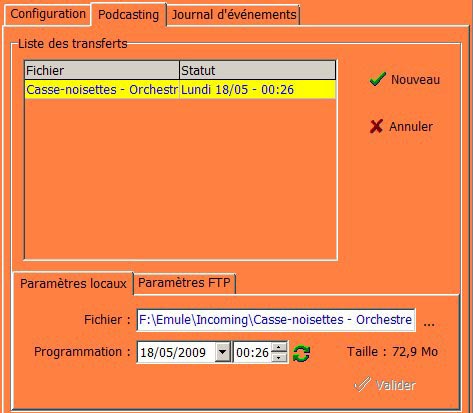
Aperçu
Présentation générale
L’onglet Enregistrement > Podcasting de WebRadioTools vous permet de gérer la planification du podcasting.
Utilisation
- Configurez correctement les paramètres de votre serveur FTP.
- Planifiez vos fichiers à podcaster :
- Cliquez sur Nouveau pour planifier un nouveau podcasting.
-
Dans les Paramètres locaux indiquez la Date et l'Heure à laquelle vous souhaitez transférer votre fichier sur le serveur.
Cliquez sur pour sélectionner la date et l'heure courantes.
pour sélectionner la date et l'heure courantes.
-
Dans les Paramètres FTP indiquez le Répertoire et le Nom du fichier à stocker.
-
Cliquez sur Valider pour mémoriser les réglages.
Fonctionnement
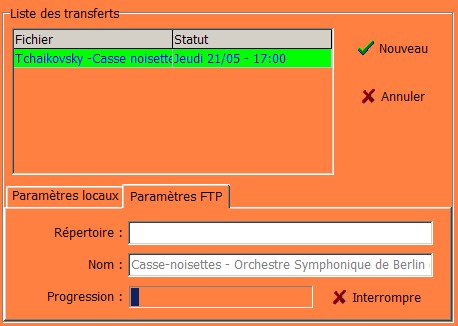
Aperçu
Dans la Liste des transferts, une ligne sur fond :
- jaune indique un fichier dont le podcasting n'a pas encore été effectué
- rouge indique un fichier dont le podcasting a échoué
- vert indique un fichier en cours de podcasting
Durant le podcasting d'une émission, vous pouvez visualiser une barre de progression indiquant l'avancement de l'opération.
L'icône dans la zone de notification près de l'horloge affiche alors des barres vertes clignotantes![]() pour indiquer qu'un transfert de fichier est en cours.
pour indiquer qu'un transfert de fichier est en cours.
Vous pouvez également Interrompre le transfert pour le recommencer plus tard : le fichier distant est alors effacé sur le serveur.
Vous pouvez annuler la programmation d'un fichier en cliquant sur Annuler.
Losque le podcasting d'un fichier se termine correctement, son entrée dans le Liste des transferts est retirée.
WebRadioTools n'autorise qu'un seul fichier à podcaster à la fois. Si un fichier doit être podcasté alors qu'un autre est déjà en cours, il est placé en file d'attente.
Les informations de podcasting sont stockées dans le journal d'événements.
Alertes automatisées

Aperçu
Vous pouvez déclencher des alertes en cas de problème de podcasting.
Cochez Fenêtre surgissante pour que la fenêtre de WebRadioTools s'ouvre en premier plan sur la page de podcasting lorsqu'un podcasting échoue.
Cochez Appel URL et indiquez un lien HTTP dans le champ correspondant pour qu'une requête soit envoyée à la page Web indiquée (HTML, PHP, ...) en cas d'erreur.
Lorsqu'une erreur survient, les cases cochées sont décochées automatiquement pour prévenir tout risque d'alertes redondantes.
Serveur FTP
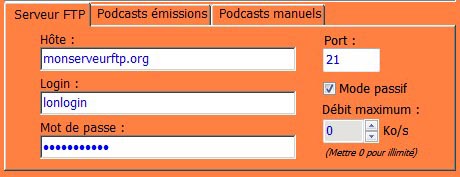
Aperçu
Le serveur FTP sera celui sur lequel seront envoyés les fichiers lors du podcasting. Indiquez :
- Le nom d'Hôte ou l'adresse IP de votre serveur, puis le Port utilisé (21 par défaut) et si votre serveur requiert une connexion en mode passif.
- Votre Login et votre Mot de passe.
-
Le Débit maximum d'upload que vous autorisez (en Ko/s).
Limitez ce débit pour éviter que le podcasting ne trouble la diffusion de vos émissions par consommation excessive de votre bande passante.
Indiquez 0 pour ne pas limiter le débit.
Podcasts émissions & Podcasts manuels
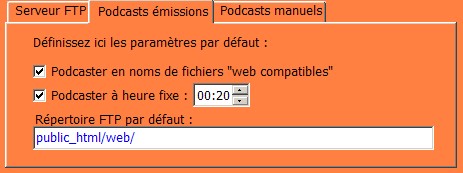
Aperçu
Définissez dans ces sections les paramètres de podcasting par défaut de vos émissions et des fichiers ajoutés manuellement.
-
Podcaster en noms de fichiers "web compatibles" modifie les noms de fichiers afin qu'ils soient dans un format utilisé habituellement sur le Web, selon les règles suivantes :
- Les caractères accentués sont transformés en leurs équivalents non accentués.
- Les caractères non alphanumériques sont convertis en underscores ( _ ).
- Les caractères alphabétiques majuscules sont convertis en minuscules.
- Les doubles underscores ( __ ) sont convertis en un seul ( _ ). - Podcaster à heure fixe vous permet de définir une heure à partir de laquelle vos opérations de podcasting débuteront.
-
Définissez un Répertoire par défaut, c'est à dire le répertoire de votre serveur FTP.
Ce répertoire doit exister pour fonctionner.
(Page mise à jour le 16/07/2016 à 22:33)